Introducere în Linux - viață-prog
Puteți lucra în sistemul de operare Knoppix pornit sistemul de pe CD-ROM, sau orice alt sistem de operare al familiei Unix.
În cursul primului loc de muncă, veți învăța comenzile de bază bucla interactivă. Efectuarea acestei operații vă va da răspunsuri la următoarele întrebări:- cum să obțineți acces la fișierele (abilitatea de a le crea)?
- Cum se introduce comenzi Linux?
- cum să obțineți ajutor pe comenzile Linux?
- cum de a salva munca ta?
- cum sa comunice cu prietenii săi, care lucrează în sistem?
- Cum de a crea, edita și vizualiza fișiere text pe Linux?
- modul de a gestiona fișiere în consolă?
După consola de boot de boot - un monitor și tastatură conectat direct la sistem (un concept, deoarece zilele mainframe). Este necesar să se creeze un cont: introduceți numele de utilizator și parola (Notă: Parola nu este afișat dacă introduceți o parolă greșită, atunci înainte de a apăsa pe tasta Enter, puteți anula apăsând CTRL-U Dacă ați introdus deja apăsat - pe ecran va indica o eroare ...) . Linux, la fel ca și alte versiuni ale UNIX, oferă acces la mai multe console care vă permit să vă conectați sub mai multe nume de la un moment dat. Svezheinstallirovanny Linux permite să lucreze cu șase sau șapte console, comutarea între ele se realizează prin Alt-F1 - Alt-F7. Dar este posibil să se asigure lucrul cu 12 - câte una pentru fiecare tastă funcțională. După cum puteți vedea, puteți lucra pe mai multe console simultan. În timp ce lucrează pe consola # 1, puteți trece la consola # 2 și începe să lucreze la altceva.
După înregistrarea cu succes, în cele mai multe cazuri, în fereastra de dialog consola apare shell (shell). O caracteristică a sistemelor Unix este că sistemul poate în mod corespunzător Control realizat de comanda, adică, fără coajă grafice încărcate opțional (comanda startx - începe un mediu grafic sau, în argou, "«X»). Desigur, în cazul în care una dintre sarcinile sistemului nu este de lucru cu o grafică. Există multe scoici, care sunt diferite de sintaxă de comandă și setul de caracteristici. Cele mai multe rasprosranennye acest lucru: bash (la umolchayniyu în Linux), sh (pentru umolchayniyu în Unix), csh. Shell - este doar un program care acceptă introdus de utilizator (de exemplu, comenzi pe care le tastați) și se traduce in comenzi.
În prezența GUI (de exemplu, KDE) pentru rularea pe consola trebuie să apese butonul cu monitorul de pe bara de activități (sm.ris.1.1). Sau, pentru a efectua: Start / Run / konsole.
Fig. 1.1 - Start consola buton
Puteți crea mai multe sesiuni prin apăsarea unui buton în colțul din stânga jos al ferestrei sesiunii curente (vezi. Fig. 1.2).
Fig. 1.2 - Butonul de pornire sesiune suplimentară
sesiune Okno Knoppix este așa cum se arată în Fig. 1.3.
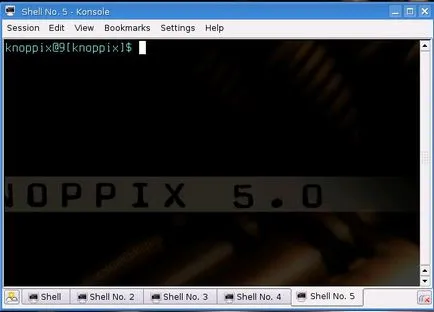
Fig. 1.3 - Sesiunea Okno Knoppix
Acesta a publicat un sistem de invitație (invitația implicită pentru Unix / Linux este un personaj „$“), ca răspuns la care nu puteți introduce comenzi.
Pentru a termina sesiunea cu Linux, ieșire de tip sau apăsați combinația de taste Ctrl + D.
Într-o sesiune cu directorul Linux actual (acasă) este: / home / nume. în cazul în care numele - numele rețelei. Acest director ați citit, scrie, executa. Nu aveți permisiuni de scriere în directorul, nu un subdirector din directorul home. Cu toate acestea, atunci când sistemul de operare pornește de la CD-ul Knoppix, să fie conștienți de faptul că directorul dvs. de pornire în memorie (ramdisk), mai degrabă decât pe hard disk. Prin urmare, înainte de eliberarea de Knoppix este necesară pentru a păstra fișierele de lucru.
Este posibil pentru a stoca date de pe partițiile (pe discul local) la sistemul FAT-fișiere. memorie flash, inclusiv, precum și pe o dischetă. Acest lucru presupune că partiția a fost „montat ca“ dreptul de a scrie pe ea. secțiuni Montat au de obicei nume hda1, hda2. hdaN (sau sda1, sda2, etc.), flash - sda1, sda2. sdaN (sau hdb1, sdb2, etc), o dischetă - fd0. efectuate cu comanda de montare, care trebuie să specificați ce și în cazul în care montarea de montaj este (a se vedea. Ajuta folosind comanda om). Executați comanda mount poate doar rădăcină. De exemplu, pentru a monta prima partiție a unui sistem de fișiere FAT, trebuie să rulați comanda:
mount / dev / hda1 / mnt / hda1.
Pentru a verifica ce sectiuni cu orice drepturi deja montate, executați comanda de montare fără nici un parametru.
2. executa comenzi
Sesiunea de lucru se desfășoară în modul linie de comandă. invitație standard pentru sistemele UNIX și Linux este un caracter „$“. De obicei, o echipă este după cum urmează:
(În continuare, când comenzile care descriu paranteze pătrate denotă opțional elementul elipsă indică faptul că elementele de acest tip pot fi mai multe).
Opțiuni de comandă sunt setările de pavilion. Sub Linux, de regulă, steagurile au două forme - scurte și lungi. Forma scurtă este precedată de un simbol - și este codificată de o singură literă. Forma lungă este precedată de două caractere - și este codificată printr-un cuvânt sau o expresie.
Toate comenzile Linux au următoarele caracteristici standard:
interfețele și specificațiile de bază internă
Multe echipe au opțiunea - ajutor, rezultatul comenzii cu această opțiune va emite pentru a solicita consola prin utilizarea acestei comenzi, cum ar fi ls --help.
Aflați de lucru de bază cu sfaturi - ei vor avea nevoie de tine mai mult decât o dată.
4. Rezultatele Salvați
De asemenea, puteți copia și introduceți comanda de la consola într-un fișier text (a se vedea. Crearea și editarea fișierelor de text).
5. Comunicarea cu colegii
Determina care lucrează în sistem (folosind care comanda).
schimb de mesaje (folosind comanda e-mail), cu una sau mai multe dintre camarazii săi. Selectați un partener și trimis să negocieze cu el privind cooperarea în continuare.
În Unix / Linux are un set bogat de editare de text-intrare.
Puteți crea și adăuga la un fișier utilizând comanda tee.
Pentru închidere este necesar de intrare să apăsați o combinație de taste Ctrl-D (a se vedea. De asemenea, indiciu comanda om tee).
Managementul 7. fișiere
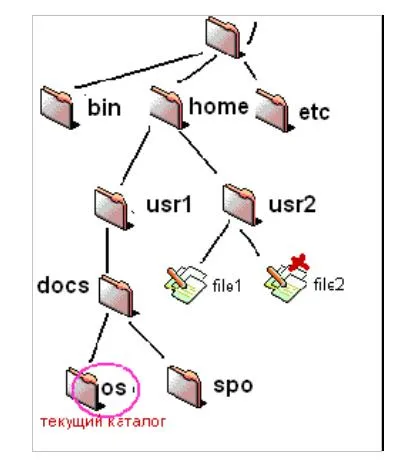
Fig. 1.4 - Exemplu director ierarhie
de gestionare a fișierelor pot fi efectuate folosind Midnight Commander (mc) - unul dintre un Norton Commander interfață de tip manager de fișiere de text pentru sistemele de operare UNIX-like. Mc Lansarea consolei se face folosind comanda mc.
tipuri de fișiere
sistemele de operare Linux suporta mai multe tipuri de fișiere:- fișiere regulate (sau regulate) - reprezintă o secvență de octeți. Acest text, fișiere ispolnyaesye, etc., acest tip de ls -l comandă afișează un "-" (liniuță).
Acest tip de fișier apare comanda pe ls-l sub forma simbolului „L“. sistem de fișiere UNIX / LINUX oferă posibilitatea de a lega același fișier cu nume diferite. Există link-uri hard si soft.
Pentru a crea o legătură, utilizați ln comanda.
[Utilizator] -s $ ln / home / utilizator / ve / HOWTO / font-HOWTO-ru /
lrwxrwxrwx 1 kos kos 31 decembrie 13 21:13 FONTURILE -> / home / kos / ve / HOWTO / font-HOWTO-ru /
Notă primul caracter din șirul: se arată că această intrare corespunde link-ul simbolic. Acest lucru este evident în câmpul nume, în cazul în care, după un nou nume și o săgeată, numele fișierului sursă (în acest caz - catalog).
Echipe de lucru cu fișiere și dirrektoriyami
# Afișează calea curentă.
# Afișează dimensiunea unui anumit director. Acesta poate fi folosit pentru a determina dimensiunea fișierului (numărul de blocuri de disc ocupate de fiecare fișier în directorul curent);
# Indică afișarea ierarhică în fișierele directorul curent și directoare. De asemenea, contorizează numărul lor. După cum se poate lua ceva timp, în funcție de numărul de fișiere file contează;
# Afișează conținutul directorul curent, în ordine alfabetică, precum și numele sensibile la caz;
# Afișează numărul de consolă utilizat și spațiu liber pe hard disk pentru fiecare sistem de catalog;
# Indică utilizatorii sistemului.
Favorites bash
Shell-ul nu mai mult decât se execută comanda. Acesta prevede, de asemenea, funcții puternice pentru a face acest lucru mai ușor.
De exemplu:- wildcard pentru numele de fișier model de potrivire,
- Redirecționeze ieșirea de comandă pentru fișiere și date de intrare de la fișiere,
- conducte (pipe), în scopul de a face de ieșire de la o intrare de comandă la alta,
- pseudonime (alias) pentru acces rapid la cele mai frecvent utilizate comenzi,
- variabile pentru a stoca valori care pot utiliza shell, și așa mai departe. d.
Această lucrare descrie pe scurt utilizarea de metacaractere, alte mijloace vor fi descrise în următoarele tipuri de hârtie.
Efectuați comanda bash informații pentru a obține o documentație completă.
simboluri Gruppvye oferă posibilitatea de a defini seturi de fișiere cu nume similare. De exemplu, un * înseamnă toate fișierele care încep cu o literă de capital „o“. Metacaracterele „se înlocuiesc cu“ shell-ul cu un set de nume de fișiere pe care le corespund. Adică, dacă tastați:
shell-ul inlocuieste prima * și numele fișierelor în directorul de lucru care încep cu litera „o“, ca și cum ați tastat următoarea comandă.
Este Aardvark ADAMANTIUM de mere
Comanda ls nu va ști niciodată că ați folosit un wildcard, vede numai lista finală de nume de fișiere după după shell-ul procesează wildcard.
Tipuri de metacaractere
- * - Orice set de caractere, inclusiv un șir gol
- ? - Orice caracter unic
- [Set] - orice caracter unic de la un set predeterminat,
- care este de obicei o secvență de simboluri, de exemplu, [aeiouAEiou] pentru toate vocalele sau un interval cratimă, de exemplu, [A-Z] pentru majuscule
- [^ Set] - orice caracter unic, nu în setul dat
- [! Set] - orice caracter unic, nu în setul dat
Dacă doriți să includeți în setul de simboluri minus, apoi puneți-l prima sau ultima. Pentru a fi inclus în suportul de închidere stabilit, puneți-l mai întâi. Pentru a fi incluse în setul de simboluri sau ^. nu le-a pus în primul rând.